今天就Auto cad2011安装方法做个详解,说的不周到的地方,大家包涵下。
1、 第一步
Auto cad2011安装方法的第一步,首先去下载好Auto cad2011简体中文版的程序包,可以用迅雷或者电驴下载,安装包差不多2.74G,还是比较大的,详细下载地址这里就不赘述了,详细请看AutoCAD2011简体中文版下载这个文章,我是用迅雷在公司下载的,公司的带宽是10M光纤,下载速度还是很快的!
2、 第二步
Auto cad2011安装方法的第二步,就解压下载好的程序包到指定硬盘下,我看了解压出来的文件差不多有4.70G,所以,你要找个最小也得4.70G以上的空间硬盘,要不然不够放的。因为文件比较大,解压时间还是比较长的,耐心等待一段时间。

3、 第三步
找到刚才解压出来的文件目录,再找到目录下的文件Setup.exe,双击执行这个文件开始安装Auto cad2011简体中文版,系统自动识别相应语言、安装在相应系统上。
点击“安装产品”,自动进行安装,看下面:
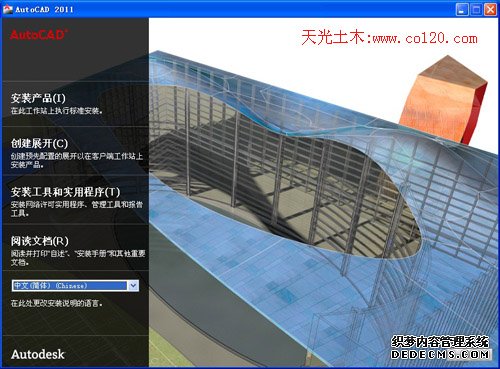
选择要安装的产品,默认的autocad 2011已经给你选上了,其他2个选项,您如果有需要可以选择安装,继续看下图:
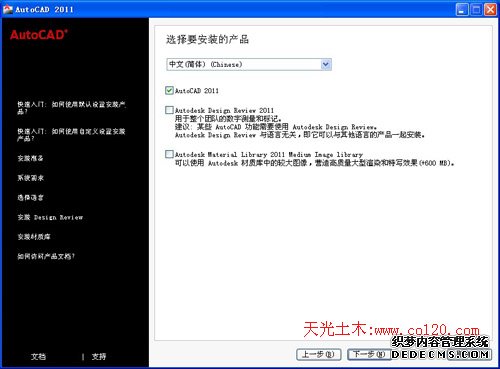
点击“我接受”,选择你所在的国家或者地区,当然,我们选择CHINA,继续看下图:
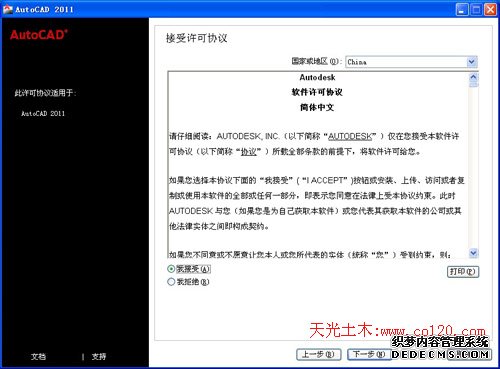
输入姓氏,在输入产品的序列号和产品密钥,序列号:356-72378422;产品密钥:001C1,继续看下图:
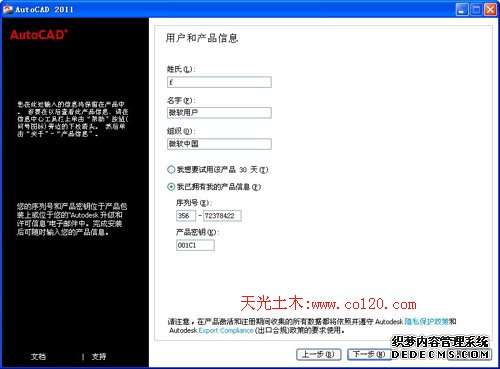
这一步骤,进行AUTOCAD 2011的配置,看下图:
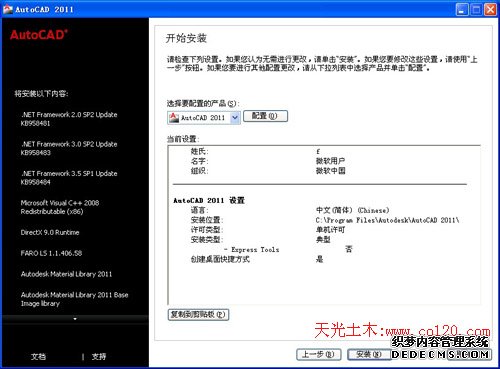
默认单击“单机版许可”,就可以了,然后点“下一步”,看下图:
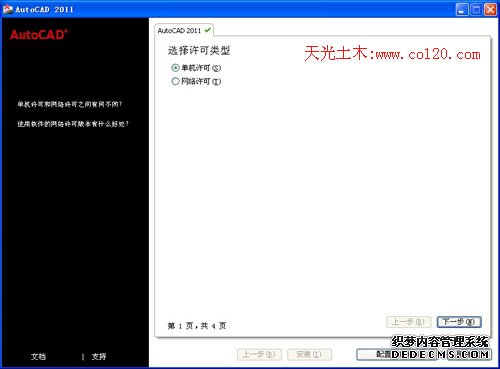
确定产品的“安装路径”,确定好了,点下一步,看下图:
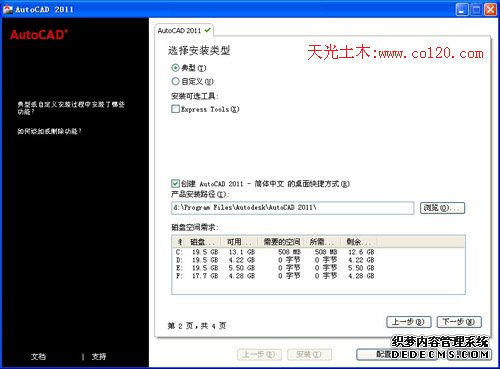 #p#分页标题#e#
#p#分页标题#e#
提示您,有没有最新的补丁也一起安装进去,有就选择,没有就选择“不包含”service pack,看图:
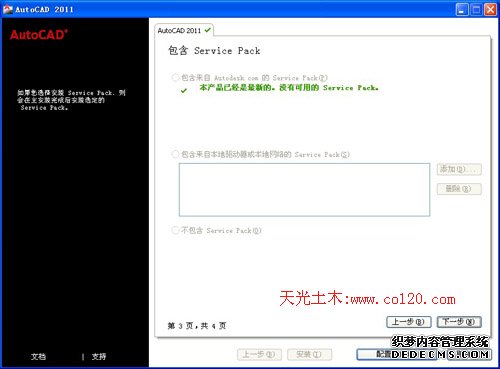
autocad 2011到这里,就配置完成了,点击“配置完成”就OK了!
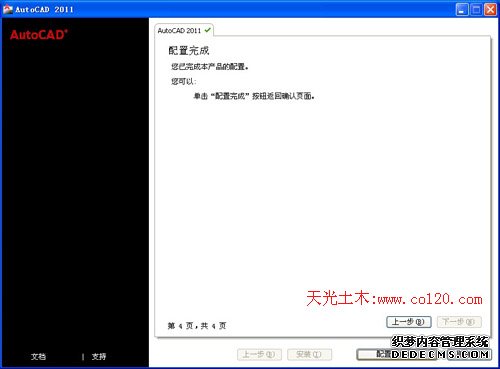
点击“安装”,看图:
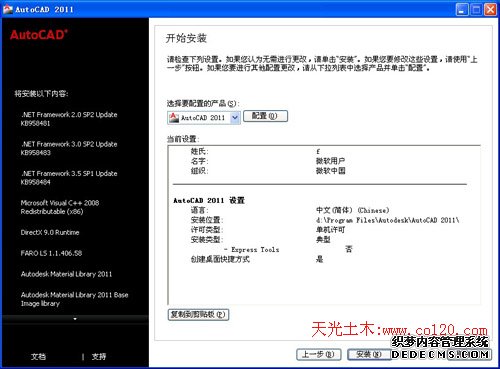
到这里,程序就自动进行安装了,不需要认为设置了,看图:
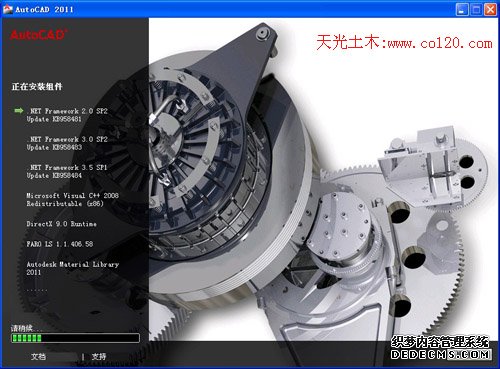
继续在安装,请稍等,看图:
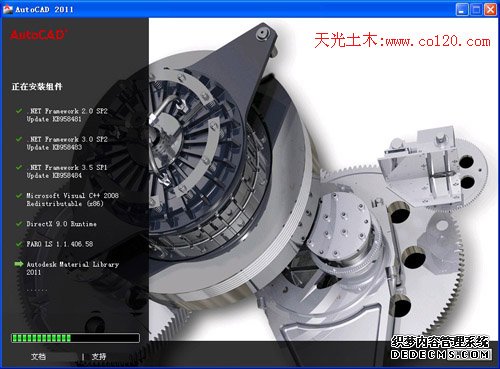
终于到安装AUTOCAD 2011程序包了,前面都是安装的组件,看图:
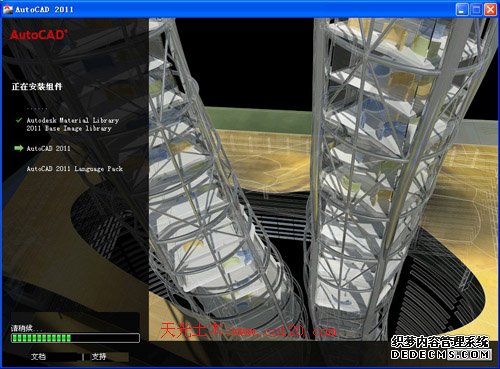
到这里,终于把AUTOCAD 2011差不多安装成功了,看图:
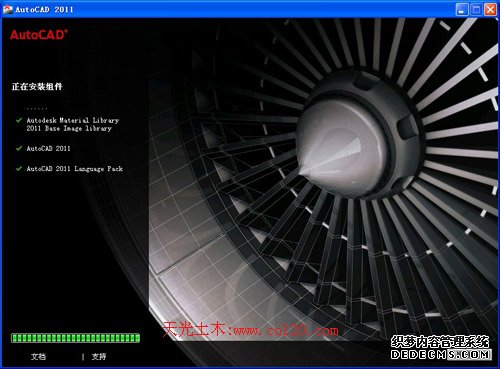
最后,终于把AUTOCAD 2011安装成功了!谢天谢地!
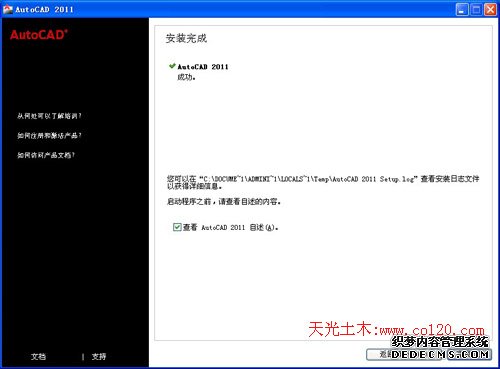
第三步,也就是算授权码
双击autocad 2011快捷方式后,启动2011版本CAD,此时可能提示你序列号无效,没有关系,先关闭autocad 2011,重新打开autocad 2011快捷方式,就可以了,同时打开算号器进行注册激活,先点取第一个按钮“Mem Patch”提示成功后,您再将激活的页面上的申请号复制到算号器里,点击“Generate"即可生成一组激活码,将这组码粘贴到空白的框里,最后,就可以激活成功了!
最后,Auto cad2011安装方法终于详解完了,祝大家顺利安装成功!
相关文章
- 2021-09-08BIM技术丛书Revit软件应用系列Autodesk Revit族详解 [
- 2021-09-08全国专业技术人员计算机应用能力考试用书 AutoCAD2004
- 2021-09-08EXCEL在工作中的应用 制表、数据处理及宏应用PDF下载
- 2021-08-30从零开始AutoCAD 2014中文版机械制图基础培训教程 [李
- 2021-08-30从零开始AutoCAD 2014中文版建筑制图基础培训教程 [朱
- 2021-08-30电气CAD实例教程AutoCAD 2010中文版 [左昉 等编著] 20
- 2021-08-30电影风暴2:Maya影像实拍与三维合成攻略PDF下载
- 2021-08-30高等院校艺术设计案例教程中文版AutoCAD 建筑设计案例
- 2021-08-29环境艺术制图AutoCAD [徐幼光 编著] 2013年PDF下载
- 2021-08-29机械AutoCAD 项目教程 第3版 [缪希伟 主编] 2012年PDF